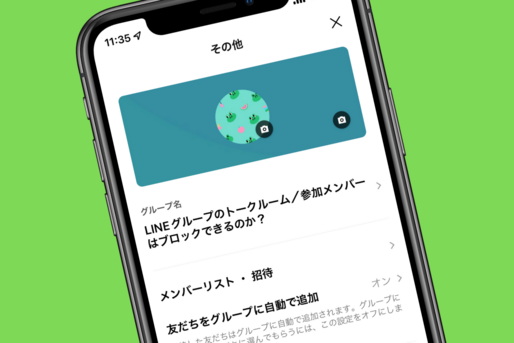LINEグループは参加しているグループが多いと、頻繁に届く通知や特定のグループが気になることがあります。「グループをブロックしたい」「通知を止めたい」と考える人も多いでしょう。
この記事では、LINEグループでトークルームやメンバーをブロックできるのかという疑問に答え、通知をオフにするための方法も紹介します。
LINEグループで「ブロック」はできるのか?
LINEグループのトークルーム/参加メンバーはブロックできるのでしょうか。それぞれ解説します。
LINEグループのトークルームは「ブロックできない」
LINEグループのトークルームをブロックすることはできません。
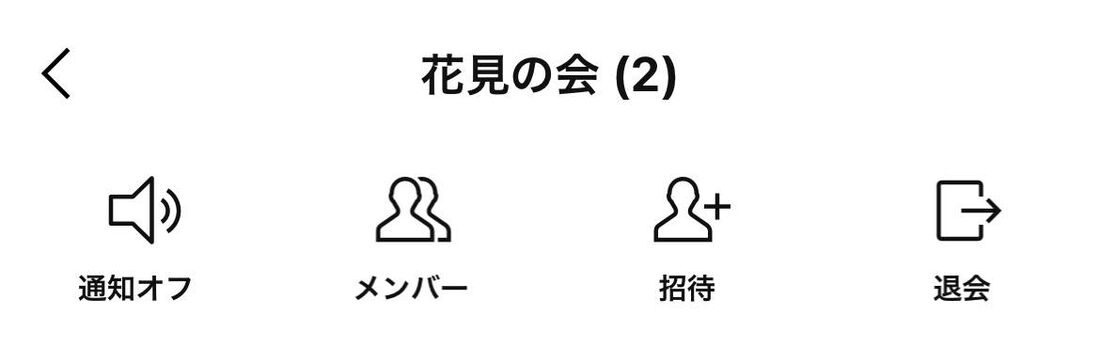
グループトークのメニューにはブロック機能がない
グループのトークルーム(グループという存在自体)をブロックできない理由はいたって単純。LINEでブロックできる対象は友だちや公式アカウントといった個々の「ユーザー」だからです。LINEグループのトークルームはグループ参加メンバーが集まっている「場所」に過ぎません。
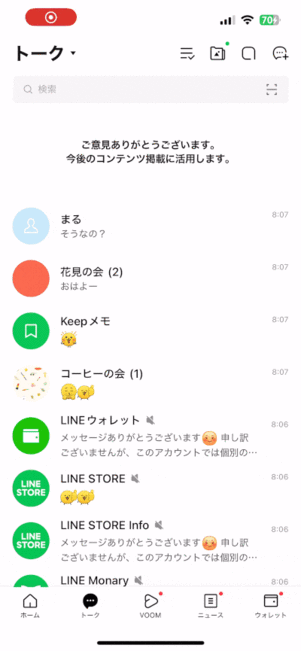
トークルームを非表示にしても……
グループをブロックしたくて実行してしまいがちなのが「トークルームの非表示」。これはほとんど無意味です。非表示にしたトークルームに新しくメッセージが届くと非表示の状態が解除され、「トーク」タブにトークルームが復活してしまうためです。
グループ参加メンバーは「ブロックできる」
個々のグループ参加メンバーはブロックできます。グループ参加者のうち一人だけをブロックすることや、極端なケースではグループ内の全員をブロックすることも可能です。
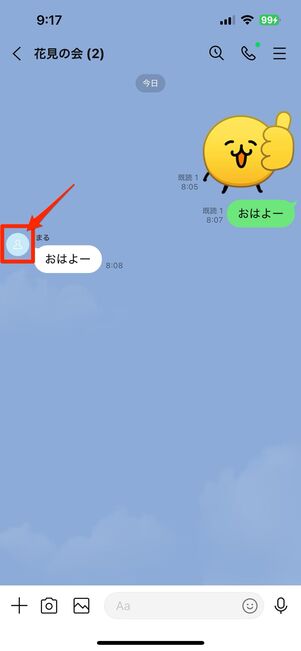
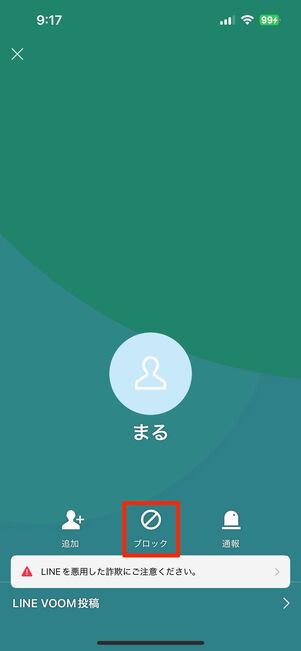
知らない人(≒友だちではないユーザー)をブロックする時は、グループトークでアイコンをタップして[ブロック]
グループによっては、知らない人(≒友だちではないユーザー)がいることもあります。グループの参加メンバーをブロックしたい場合、知らない人や友だちではないユーザーであれば、グループトークでアイコンをタップして[ブロック]を選択しましょう。
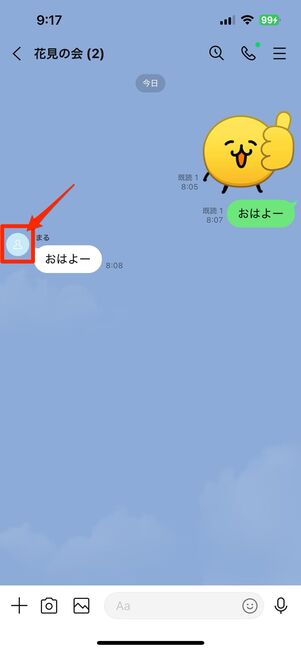
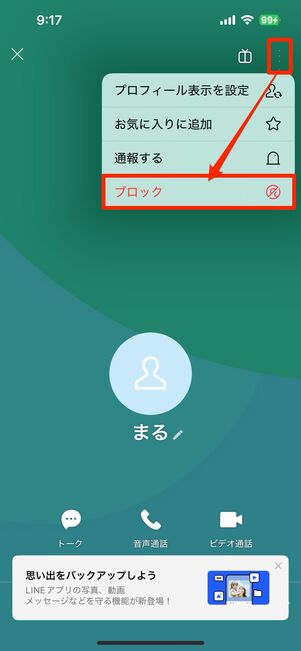
グループトークにいる友だちをブロックする場合は、アイコンをタップ→→[ブロック]
友だちであれば、グループトークでアイコンをタップ→メニューボタン→[ブロック]を選択すれば、ブロックが完了します。
なお、グループ参加メンバーをブロックしたときに起きることは、通常のブロックと同様です。相手に通知が届くなど、即座にバレる心配はありません。
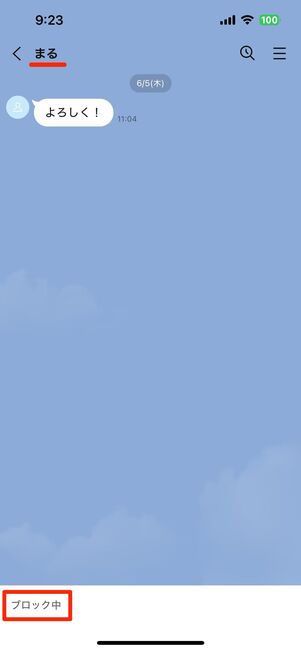
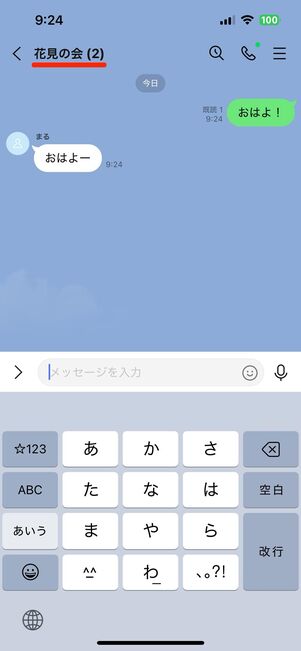
ブロックしている側もされている側も、グループトークでは変わらずやりとり可能
LINEグループとブロック機能の関係で注意したいのは、メンバーをブロックしたとしてもグループ内における関係が変わらないということです。グループトークではブロックした相手(もしくはブロックされた相手)とのメッセージのやりとりやグループ通話が問題なくできるほか、お互いのメッセージに既読もつきます。
ブロックしたこと/されたことは、基本的にブロックした当人にしか判断できません。ただし、ブロックされたことを確認する手法があるので、ブロックしたことが相手にバレないとは言い切れません。
LINEグループのメンバーをブロックすると相手にバレる?
LINEグループのメンバーをブロックしても、相手に通知などは届きません。ただし、ブロックの有無を確認する方法が大きく分けて3つあります。
- LINEスタンプ/着せかえ/絵文字のプレゼントを試みる
- グループトークを作成してメンバーの人数を確認する
- ブロックされたら起きる現象から総合判断する
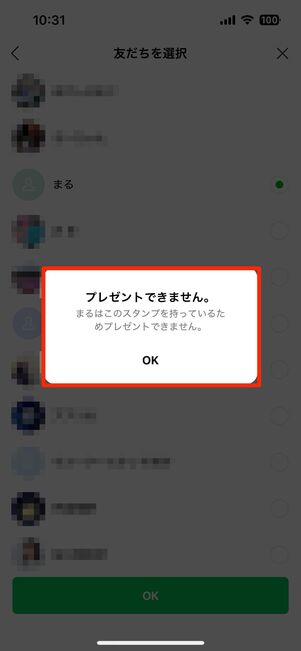
LINEスタンプをプレゼントしようとしても、相手にブロックされていれば贈れない
「LINEスタンプ/着せかえ/絵文字のプレゼントを試みる」はほぼ確実に、また「グループトークを作成してメンバーの人数を確認する」は確実にブロックの有無が相手にバレることとなります。
そのため、LINEグループのメンバーをブロックしても通知はいきませんが、完全にバレないとは言い切れない点に注意してください。
LINEグループからの通知がうるさいときの対処法
LINEグループの参加メンバーが増えるほど、メッセージのやりとりが活発になります。重要なグループトークなら問題ありませんが、そうでないグループの通知が頻繁に届くと、必要な通知が埋もれてしまいます。
前述の通り、LINEグループのトークルームをブロックすることはできません。ただし、ブロックに近い効果を得られる対策として、以下の3つの方法が考えられます。
グループトークのプッシュ通知をオフにする
まず基本的な対策として、グループトークのプッシュ通知をオフにすることが挙げられます。
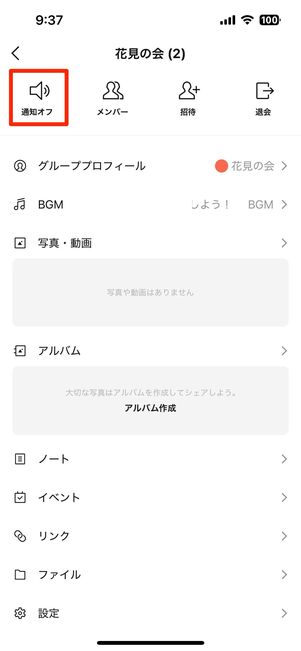
通知がオンの状態
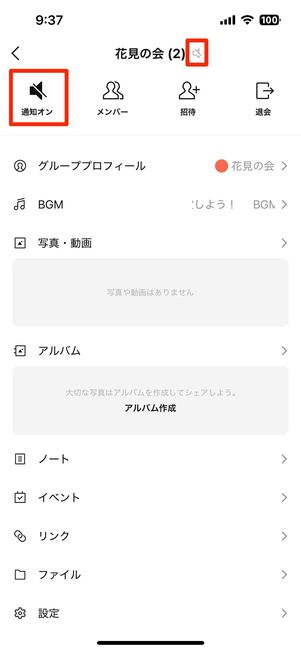
通知がオフの状態(グループ名の右横にオフマークが表示される)
グループトークの通知をオフにするには、トークルーム右上のメニューボタンを開いて、「通知オフ」を設定します。ボタンが「通知オン」になり、グループ名の右横にオフマークが表示されていれば、通知がオフになっている状態です。
また、トークルームを開かなくても、トークリストから通知をオフにすることもできます。
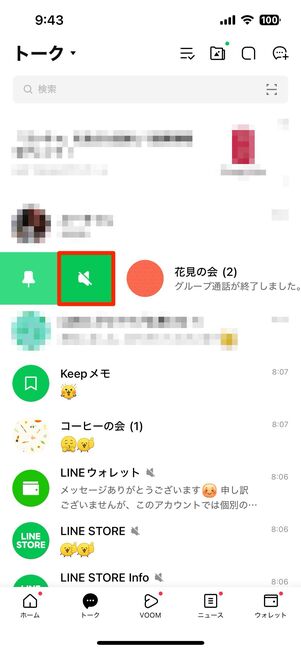
iOS版LINEの場合
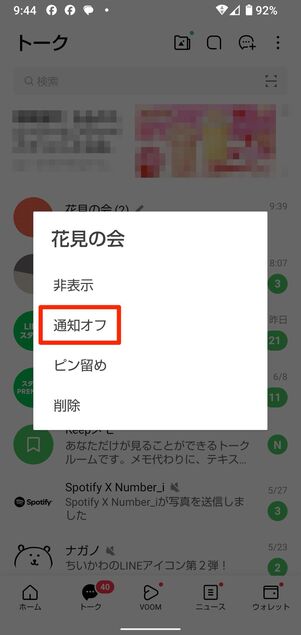
Android版LINEの場合
iOS版LINEの場合は、トークルームを右にスワイプし、「スピーカーボタン」をタップすればプッシュ通知のオン/オフが切り替えられます。Android版LINEでは、通知をオフにしたいトークを長押しし、[通知オフ]をタップすれば完了です。グループトークのプッシュ通知をオフに設定しても、他のグループメンバーにバレることはありません。
再び通知をオンにするには、iOS/Android版いずれも同様の操作を繰り返しましょう。
グループトークのプッシュ通知をオフにすると、筆者が調べたかぎりでは以下のグループ関連のプッシュ通知が届かなくなります。
- 各種メッセージの受信通知
- 無料グループ通話/ビデオ通話/LIVEの通知
- ノート新規投稿の通知
- アルバム新規作成/写真追加の通知
ただし、グループトークの通知をオフにしても、メンション(@)をつけたメッセージが送信されたときは通知が届きます。メンション通知は設定でオフにできますが、特定のグループトークだけ通知を切るといったことはできないため、すべてのトークルームでメンションの通知が届かなくなります。
グループノートのプッシュ通知をオフにする
グループトークのプッシュ通知のオフと合わせて設定したいのが、自分が投稿したノートに関する通知です。ブロックしてしまいたいくらい邪魔なグループであれば、ノートの通知は不要でしょう。
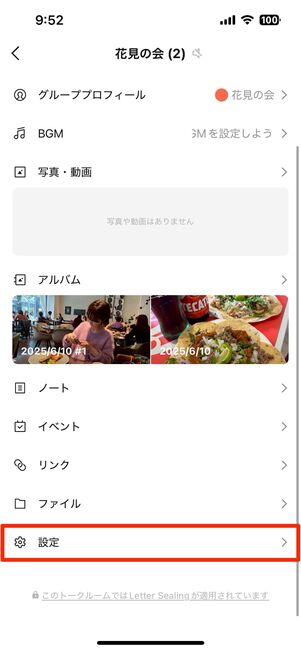
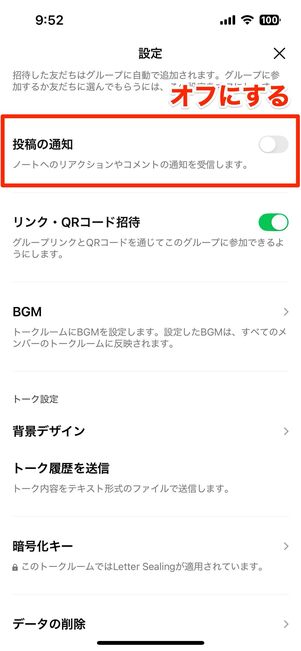
ノート投稿に関する通知設定は「トーク設定」で変更する
自分がグループに投稿したノートに関する通知をオフにするには、トークルーム右上のメニューボタンから、[設定]をタップします。詳細画面に移動するので、ここで「投稿の通知」をオフにすれば完了です。
これで自分のノート投稿に対するコメントや、ノート投稿・コメントに対する「いいね」がプッシュ通知されなくなります。また、グループトークの通知をオフにしてあるなら、他のグループメンバーの新規投稿のプッシュ通知も来なくなります。
グループノートのプッシュ通知をオフに設定したことは他のグループメンバーにバレません。
LINEグループから退会する
ブロックしても構わないくらいの存在であれば、いっそのことグループから退会してしまうのも一つの手です。
グループから退会する方法 その1:トークメニューから退会
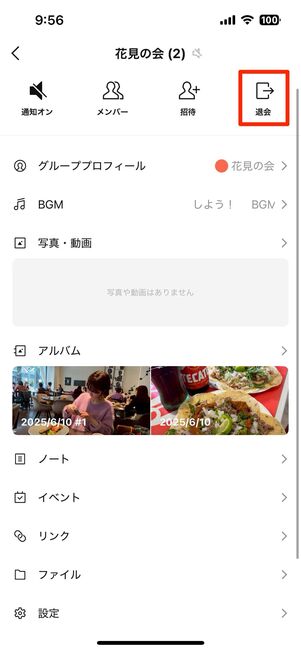
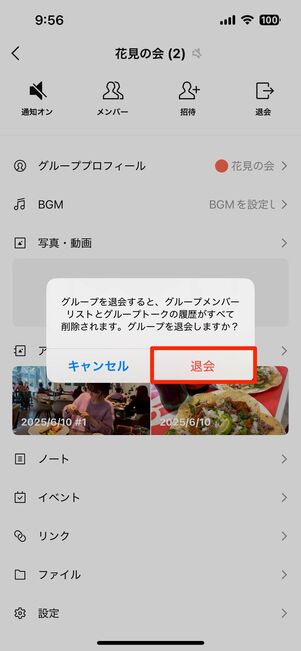
グループのトークルームで右上のメニューボタンをタップし、メニュー内の[退会]を選択します。
「グループを退会すると、グループメンバーリストとグループトークの履歴がすべて削除されます。グループを退会しますか?」と尋ねられるので、問題がなければ[退会](Android版LINEの場合は[はい])をタップします。これでグループから退会できました。
グループから退会する方法 その2:トーク設定画面から退会
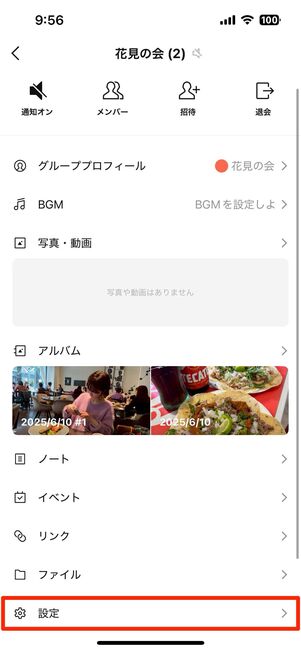
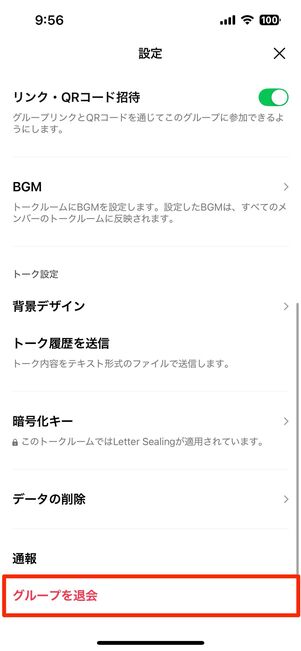
グループのトークルームで右上のメニューボタンをタップ。[設定]を選び、最下部にある[グループを退会]をタップします。
「グループを退会すると、グループメンバーリストとグループトークの履歴がすべて削除されます。グループを退会しますか?」と表示されるので、問題なければ[退会](Android版LINEの場合は[はい])をタップします。これでグループの退会が完了します。
グループから退会する方法 その3:友だちリストから退会
「友だち」タブ(友だちリスト)でもグループ退会が可能です。
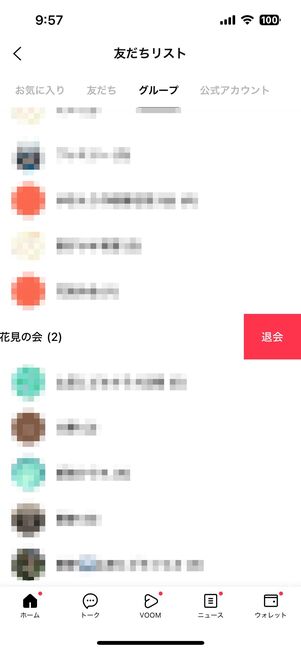
iOS版LINEの場合
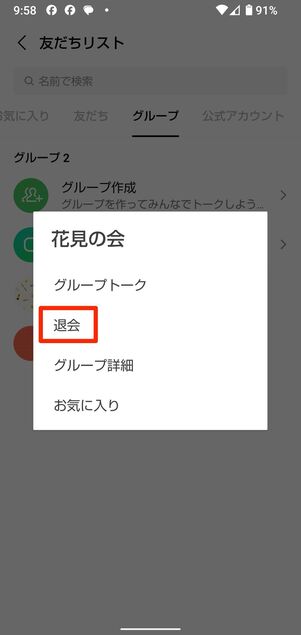
Android版LINEの場合
iOS版LINEであれば、左にスワイプして[退会]をタップします。「グループを退会すると、グループメンバーリストとグループトークの履歴がすべて削除されます。「グループを退会しますか?」と表示されるので、問題がなければ[OK]をタップします。
Android版LINEでは、グループを長押しすると表示されるメニューから[退会]を選択。アラートで[はい]をタップすればグループからの退会は完了です。
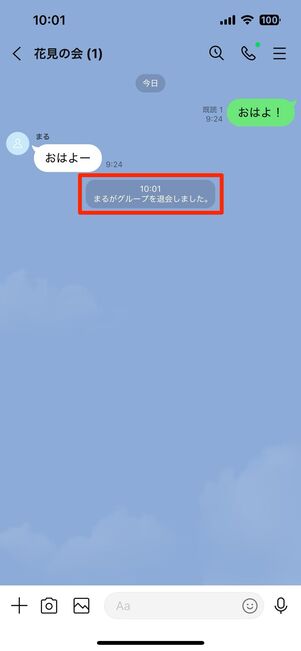
退会した事実はプッシュ通知されませんが、トークルームに「(退会したユーザー名)が退会しました。」という自動メッセージが表示されます。グループメンバーの一覧からも姿を消すことになるので、退会した事実は他のメンバーにバレると考えておきましょう。
LINEグループのブロックに関するよくある疑問と答え
ここからは、LINEグループのブロックに関するよくある疑問と答えを紹介します。
LINEグループを退会せずにブロックできる?
LINEグループのトークルームをブロックすることはできません。
LINEグループそのものをブロックすることはできず、さらに参加しているメンバーを個別にブロックしたとしても、そのグループトークではブロックする前と変わらずやりとりができてしまいます。
事実上グループトークを目にしたくない時の対処法は、「グループトークを退会する」か「通知をオフにする」以外にありません。
通知オフの状態でメンション付きでトークが送られると通知は来る?
LINEグループのプッシュ通知をオフにしていても、メンションを付けられたメッセージの場合は通知が来ます。
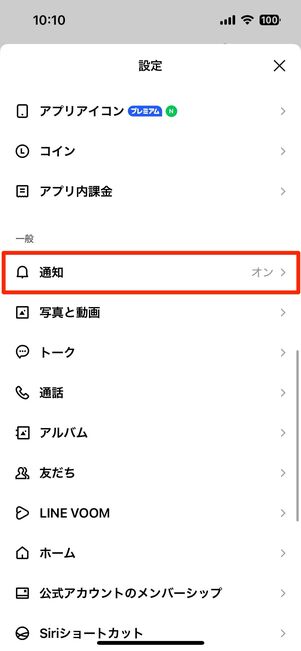
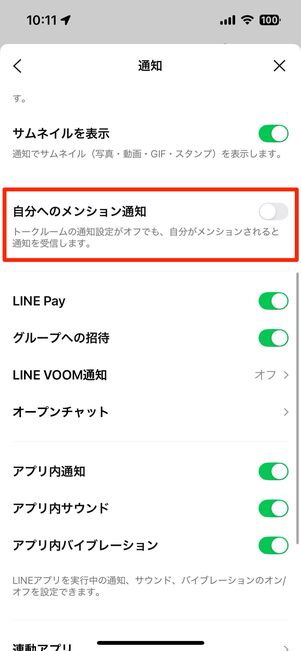
メンションを付けられてもプッシュ通知をオフにしたい場合、LINEの「ホーム」タブ右上の設定ボタンをタップし、[通知]を選択。通知の設定画面で「自分へのメンション通知」をオフにしましょう。
ただし「自分へのメンション通知」は、特定のトークルームだけに設定できません。他のトークルームでもメンションの通知がオフになってしまうので注意が必要です。
LINEグループ内のトーク内容を既読をつけずに見る方法はある?
グループのトークルームに既読を付けず、トーク内容を見る方法はいくつかあります。
既読を付けずにトーク内容を見る方法は、主に以下の4種類があります。
- トークルームを長押しして読む(iPhoneのみ)
- 既読回避専用アプリを使って読む(Androidのみ)
- 通知にメッセージ内容を表示させて読む
- 機内モードにして読む
既読を付けずにトーク内容を見ることはできますが、一部分しか見られなかったり、最終的に既読が付いてしまったりと、どの方法にも制限があります。